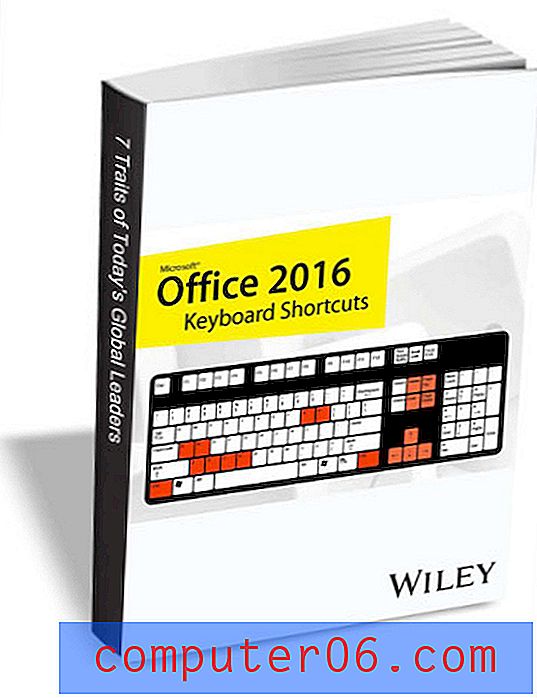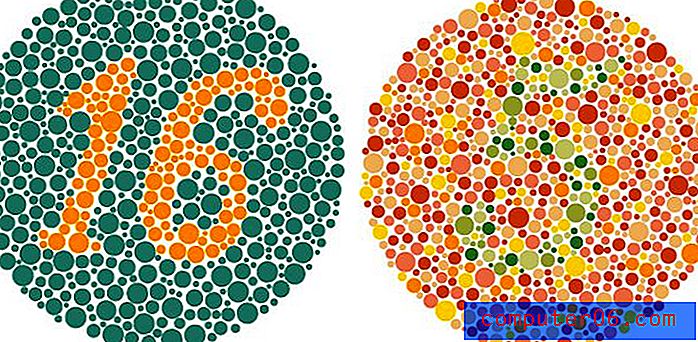Kā apvienot divas teksta kolonnas programmā Excel 2013
Ir daudz veidu, kā saglabāt datus Excel izklājlapās, un viena izplatīta izvēle ir katras datu daļas ievietošana atsevišķā kolonnā. Tas ļauj daudz elastīgi, ja ir jāveic izmaiņas kolonnā, bet tas var šķist drausmīgi, ja dati no divām kolonnām jāapvieno jaunā kolonnā.
Programmai Excel 2013 ir formula, ko sauc par saķēdētu, kas ļauj automatizēt šo procesu un ļaus jums ātri izpildīt uzdevumu, kas, iespējams, jūs iepriekš domājāt, prasīs daudz mašīnrakstīšanas vai lielu daudzumu kopēšanas un ielīmēšanas.
Divu teksta sleju apvienošana programmā Excel 2013
Veicot šajā rakstā norādītās darbības, tiks pieņemts, ka jums ir divas kolonnas, kurās katrā ir mazliet teksta, un ka jūs vēlaties apvienot šo tekstu vienā kolonnā bez atkārtotas atkārtošanas vai kopēšanas un ielīmēšanas.
Tālāk ir aprakstīts, kā apvienot divas teksta slejas programmā Excel 2013 -
- Atveriet darblapu programmā Excel 2013.
- Tukšajā kolonnā noklikšķiniet uz šūnas, kur vēlaties, lai parādās apvienotie dati.
- Ierakstiet = CONCATENATE (XX, YY), kur XX ir pirmās datu vienības šūnas atrašanās vieta un YY ir kolonnas šūnas atrašanās vieta ar otro datu daļu, pēc tam nospiediet tastatūras taustiņu Enter, lai izpildītu formulu.
- Noklikšķiniet un velciet aizpildīšanas rokturi šūnas apakšējā labajā stūrī ar apvienotajiem datiem, pēc tam velciet to uz leju, lai atbilstu šūnām, kurās ir sākotnējie dati. Excel automātiski aizpildīs šīs šūnas ar datiem no attiecīgajām šūnām.
Šīs darbības ir parādītas arī zemāk ar attēliem -
1. darbība: atveriet darblapu programmā Excel 2013.
2. solis: tukšajā kolonnā noklikšķiniet šūnā, kur vēlaties, lai parādītos apvienoto datu pirmā instance.

3. solis: ierakstiet = CONCATENATE (XX, YY) šūnā, bet aizstājiet XX ar šūnas atrašanās vietu pirmajā datu kopā un nomainiet YY ar šūnas atrašanās vietu otrajā datu kopā. Ja jūs vēlaties iekļaut atstarpi starp datiem no šūnām, mainiet formulu tā, lai tā būtu = KONKATENĒTU (XX, ““, YY) . Varat arī padarīt to = CONCATENATE (XX, “-“, YY), ja vēlaties ievietot domuzīmi starp datiem no abām šūnām. Kad formula ir pabeigta, nospiediet tastatūras taustiņu Enter .
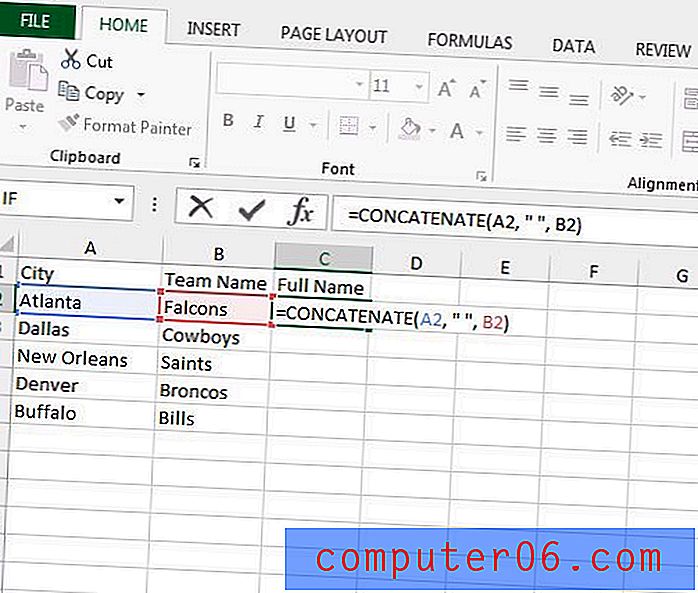
4. solis: noklikšķiniet un turiet aizpildīšanas rokturi šūnas apakšējā labajā stūrī, pēc tam velciet rokturi uz leju, līdz esat atlasījis visas šūnas, kurās vēlaties izmantot šo pašu formulu. Pēc tam jūs varat atbrīvot peles pogu, lai aizpildītu šīs šūnas ar formulu, kuru tikko ievadījāt. Excel automātiski atjauninās formulu, lai izmantotu datus no atbilstošajām šūnām.
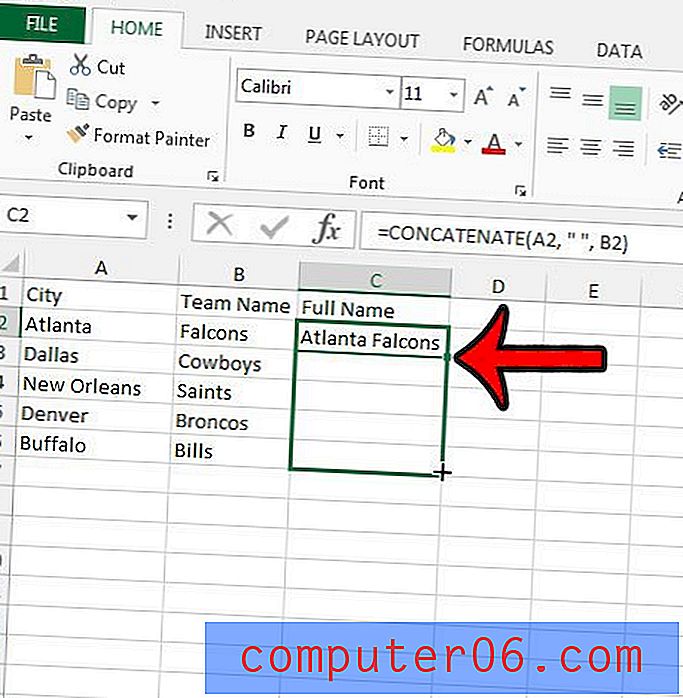
Ja vēlaties uzzināt vairāk noderīgu Excel formulu, skatiet šo rakstu par sleju salīdzināšanu programmā Excel.